Das Verstecken oder Sperren von Fotos auf dem iPhone kann aus vielen Gründen nützlich sein. Vielleicht gibt es ein paar alte Fotos, die Sie verbergen möchten, damit sie beim Blättern durch Ihre Alben nicht angezeigt werden, oder vielleicht gibt es ein bestimmtes Bild, das andere Personen mit Gerätezugriff besser nicht sehen sollten. Wie dem auch sei, es gibt zum Glück einige Möglichkeiten, die iPhone Foto zu sperren oder zu verbergen, von denen wir Ihnen heute die effektivsten vorstellen möchten. Beginnen wir mit der besten Methode zum Sperren von Fotos auf Ihrem iPhone.
Weg 1. Wie Sie mit UPDF iPhone Foto sperren
Wenn Sie das Sperren Ihrer Fotos vereinfachen möchten, sollten Sie am besten auf ein Dokumentenmanagement-Tool wie UPDF für iOS zurückgreifen, das gleichzeitig auch als Lösung für die Verwaltung Ihrer Bilder dient. UPDF verfügt über eine Funktion namens Security Space, die durch den Passcode des Geräts oder Face ID geschützt ist. Sobald Sie die Fotos zu diesem Security Space hinzugefügt haben, sind sie ohne Passcode oder Face ID nicht mehr zugänglich.
Dies ist die höchste Sicherheitsstufe, auf die Sie sich zum Schutz eines Bildes verlassen können. Mit diesen einfachen Schritten können Sie Ihre Fotos zum Security Space hinzufügen:
Schritt 1: Laden Sie UPDF über die untenstehende Schaltfläche herunter und starten Sie es.
Windows • macOS • iOS • Android 100% sicher
Schritt 2: Wählen Sie „Security Space“ und sobald Sie dazu aufgefordert werden, authentifizieren Sie den Zugang zum Bereich mit Face ID oder Ihrem Passcode.


Schritt 3: Tippen Sie nun auf das „+“-Symbol in der unteren rechten Ecke und wählen Sie eine der Importoptionen, je nachdem, wo das Bild auf Ihrem Gerät gespeichert ist.

Hier finden Sie noch eine kurze Aufschlüsselung von UPDFs weiteren praktischen Funktionen:
- Wenn Sie mit vielen verschiedenen Dokumenten arbeiten, ist UPDF die beste Möglichkeit, sie alle übersichtlich zu verwalten. Es ist eine echte Komplettlösung zum Erstellen, Bearbeiten, Hochladen und Herunterladen von Dokumenten aller Art, einschließlich Fotos in verschiedenen Formaten, PDF, PowerPoint, Excel, Word und vielen mehr.
- UPDF verfügt über fantastische Anmerkungsfunktionen, mit denen Sie Text in PDFs bearbeiten, zeichnen und sogar Teile des Textes in Ihren Dokumenten hervorheben können. Auch die Funktionen zum PDF beschriften machen die Leben der Benutzer einfacher. Sie können das PDF-Dokument sogar mit Ihrem Finger oder Stift signieren!
- UPDF ist vielleicht das einzige Dokumentenmanagement-Tool, das über einen integrierten intelligenten Scanner verfügt. Dieser Scanner erstellt PDFs, indem er einfach ein Bild, ein Dokument, eine Notiz, ein Whiteboard oder sogar eine Quittung einscannt. Sobald das erfolgt ist, können Sie die Datei drehen, zuschneiden oder filtern, bevor Sie das PDF erstellen.
- Es verfügt über eine einfache und intuitive Benutzeroberfläche, die all diese Prozesse schnell und einfach macht.
Wenn Sie UPDF noch nicht heruntergeladen haben, sollten Sie gleich auf die folgende Schaltfläche klicken. Weitere objektive Informationen zu UPDF finden Sie übrigens über diesen Link.
Windows • macOS • iOS • Android 100% sicher
Weg 2: Wie Sie mit der Fotos-App iPhone Foto sperren
Wenn Sie nicht möchten, dass die Fotos in Ihrer Bibliothek erscheinen, können Sie sie in ein verborgenes Album verschieben. Sollte Ihr Gerät auf iOS 18 laufen, können Sie sogar noch einen Schritt weiter gehen und das versteckte Album deaktivieren, sodass die Fotos vollständig verborgen sind.
Hier erfahren Sie, wie Sie Fotos auf Ihrem iPhone verbergen können:
Schritt 1: Öffnen Sie Fotos auf Ihrem Gerät.
Schritt 2: Wählen Sie das Bild, das Sie ausblenden möchten, und tippen Sie dann auf die drei Punkte in der oberen rechten Ecke.

Schritt 3: Tippen Sie auf „Ausblenden“ und bestätigen Sie dann, dass Sie das Bild auch wirklich ausblenden möchten.
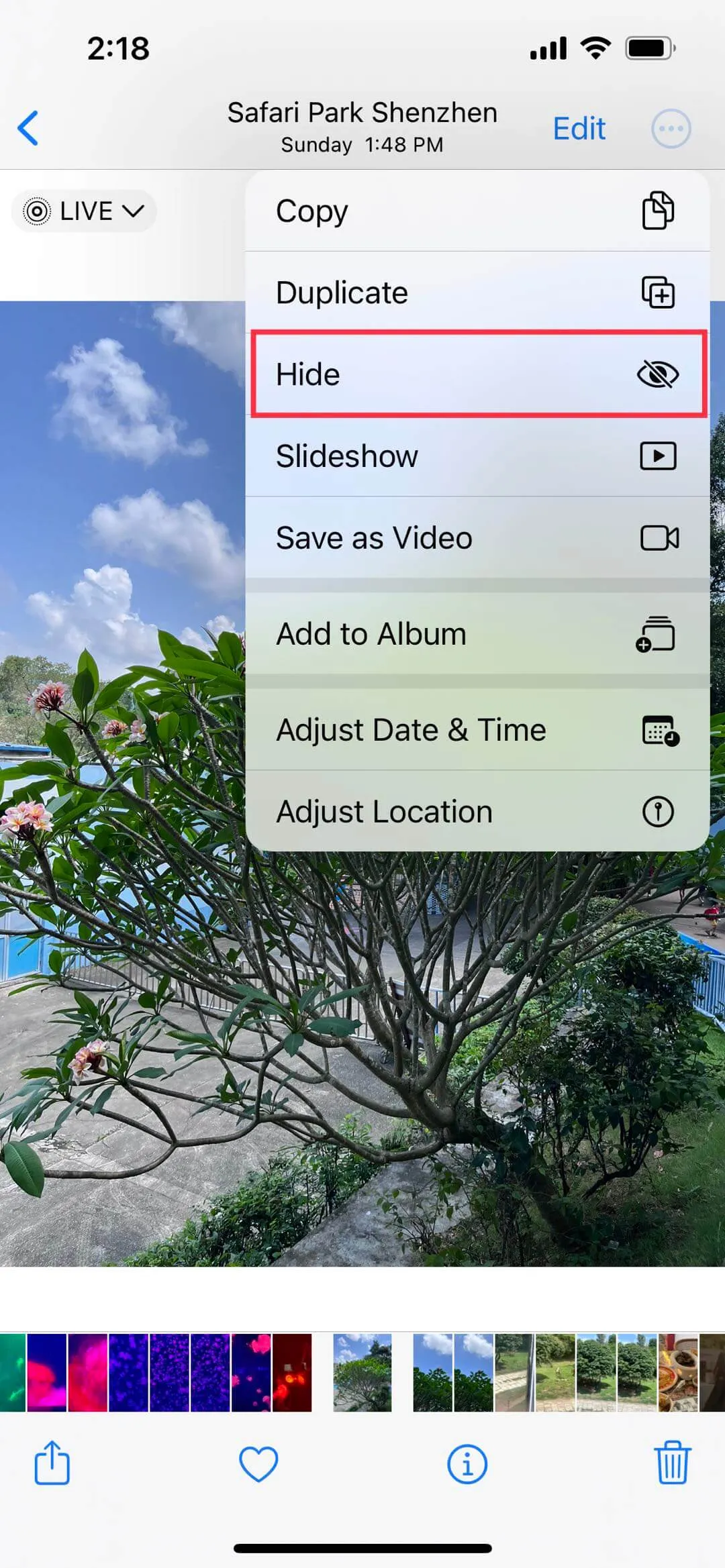
Schritt 4: Es erscheint eine Benachrichtigung, die Ihnen mitteilt, dass dieses Bild zwar verborgen, aber im versteckten Album zu finden ist. Klicken Sie auf „Foto verbergen“.
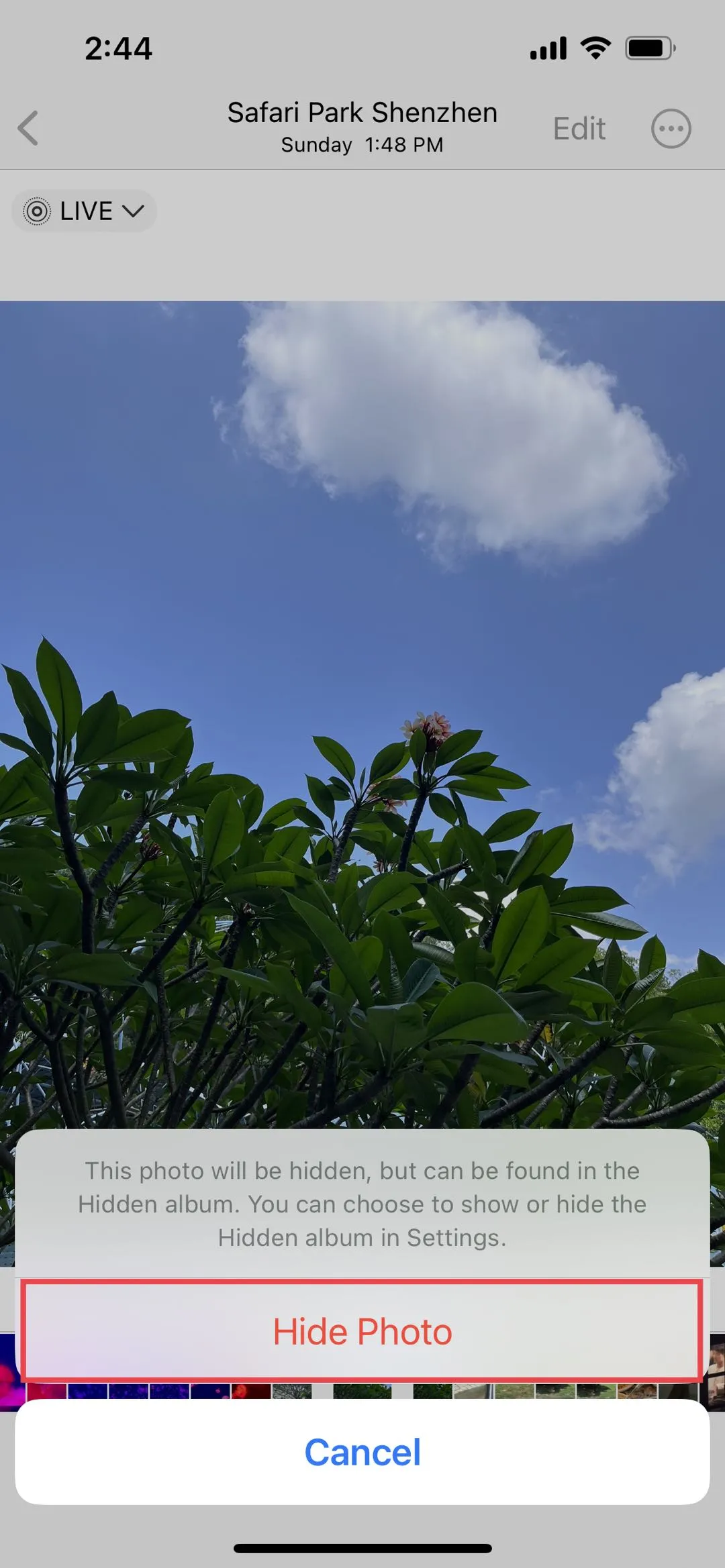
Sobald dies geschehen ist, erscheint das Bild nicht mehr in Ihrer Bibliothek, anderen Alben, dem Foto-Widget oder sogar auf Ihrem Startbildschirm, bis Sie es wieder einblenden. Doch so nützlich diese Lösung auch ist, sie hat einige Nachteile:
- Zunächst einmal kann jeder, der das Gerät benutzt, ganz einfach auf die versteckten Fotos zugreifen, indem er diese Funktion einfach aufhebt oder das versteckte Album aufruft.
- Bei dieser Lösung fehlt auch die zusätzliche Sicherheitsebene, die Sie durch die Verwendung von Face ID oder eines Passcodes erhalten, sodass sie für sensible Dokumente weniger geeignet ist.
Weg 3: Wie Sie mit der Notizen-App iPhone Foto sperren können
Wenn Sie eine Lösung suchen, die Ihnen etwas mehr Sicherheit bietet als das bloße Verstecken der Fotos, können Sie die Fotos mit der Notizen-App sperren. Bei diesem Verfahren müssen Sie Ihre Fotos lediglich in eine Notiz übertragen – schon sind sie gesperrt. Hier finden Sie eine Schritt-für-Schritt-Anleitung:
Schritt 1: Öffnen Sie die Notizen-App auf Ihrem iPhone.
Schritt 2: Erstellen Sie eine neue Notiz. Tippen Sie dann auf das Kamera Icon oberhalb der Tastatur.
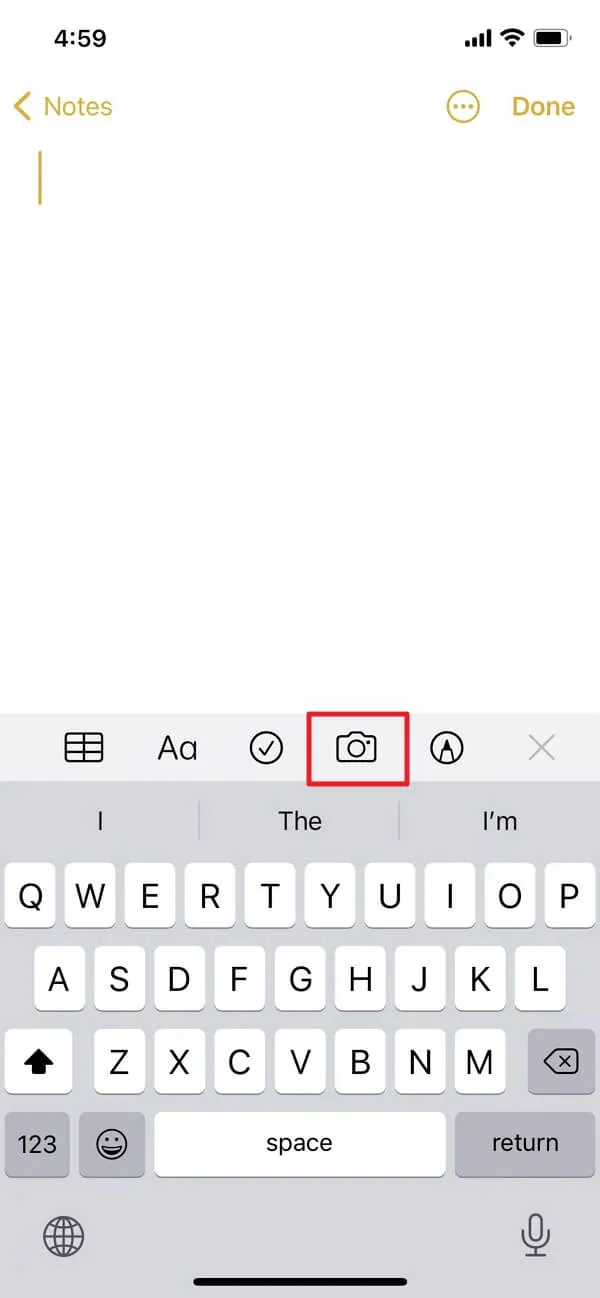
Schritt 3: Tippen Sie auf „Foto oder Video auswählen“.
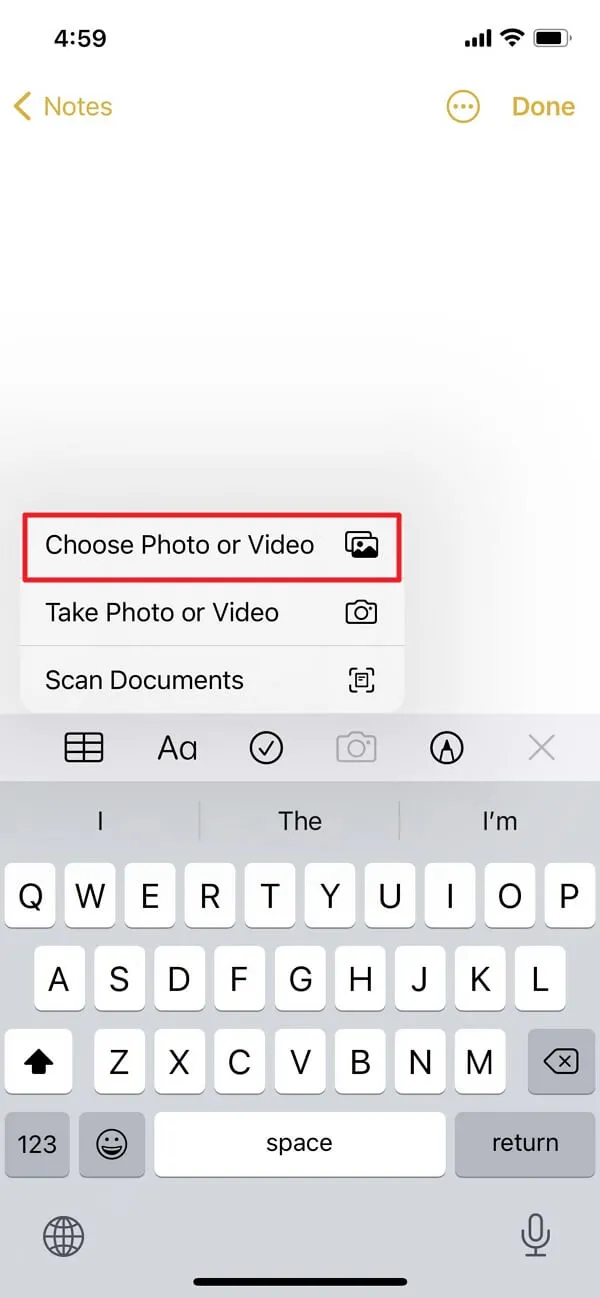
Schritt 4: Wählen Sie die Fotos aus, die Sie sperren möchten, und tippen Sie dann auf „Hinzufügen“.
Schritt 5: Tippen Sie auf die drei Punkte in der oberen rechten Ecke der Notiz und wählen Sie dann „Sperren“.
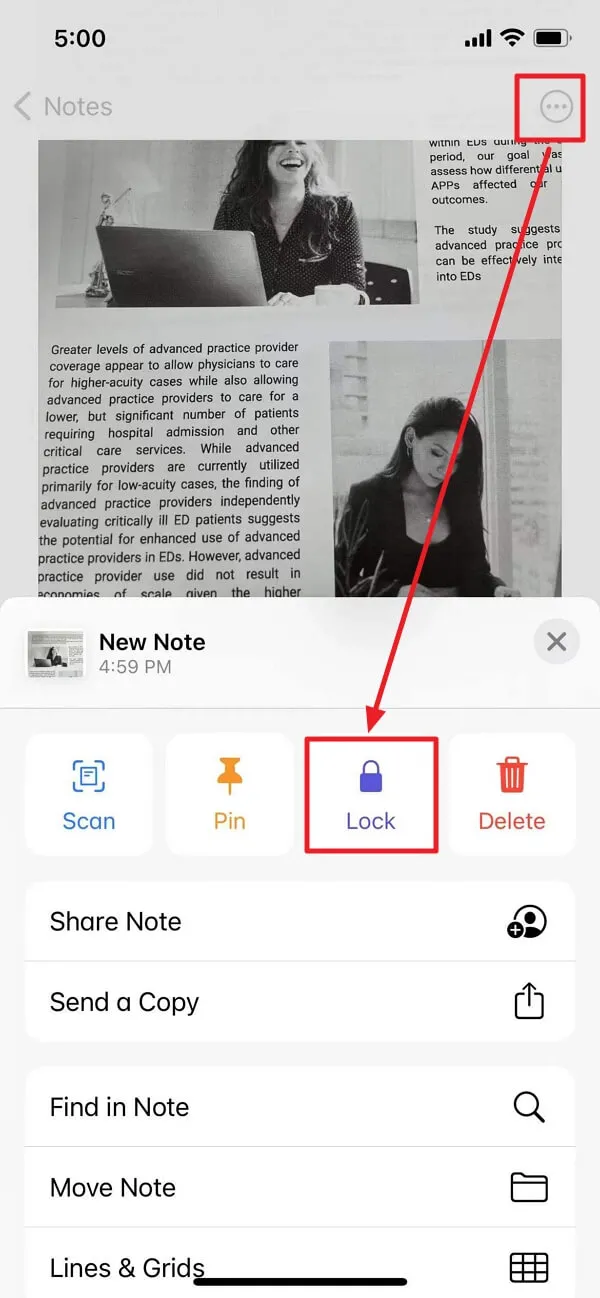
Schritt 6: Sie werden aufgefordert, ein Passwort für die gesperrten Fotos zu erstellen. Erstellen Sie ein Passwort und tragen Sie es erneut ein, um es zu bestätigen. Sie können die Fotos auch mit Touch ID oder Face ID schützen.
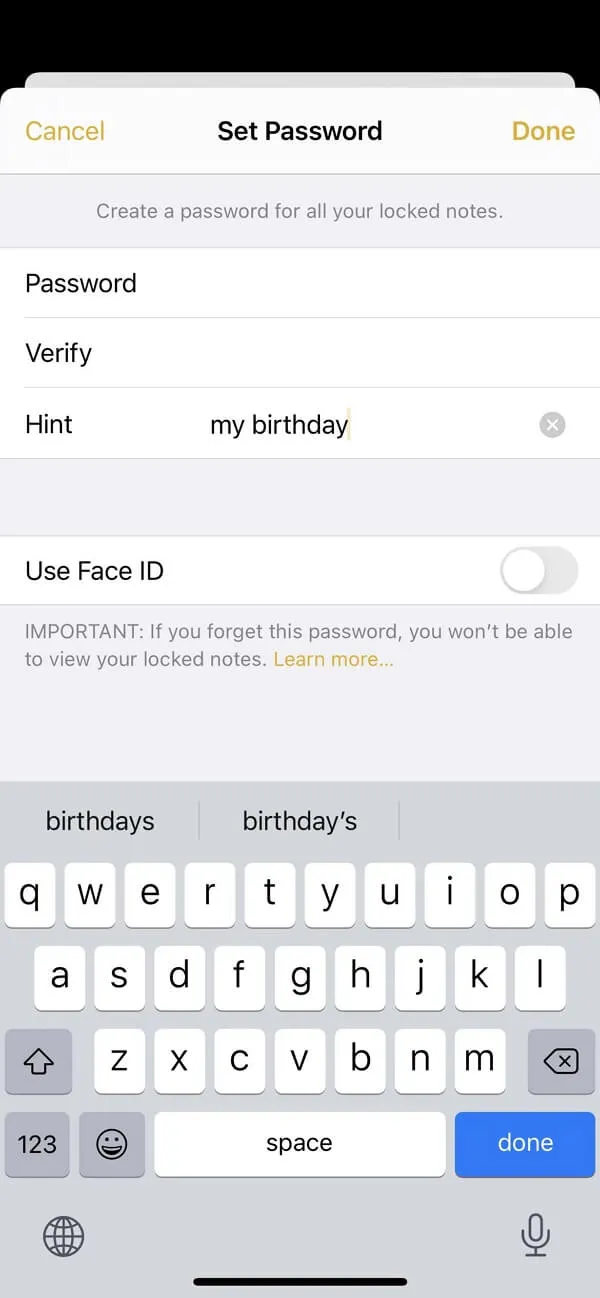
Schritt 7: Tippen Sie auf das Vorhängeschloss oben rechts, bis Sie sehen, dass das Vorhängeschloss geschlossen ist. Dies zeigt an, dass die Notiz gesperrt ist.
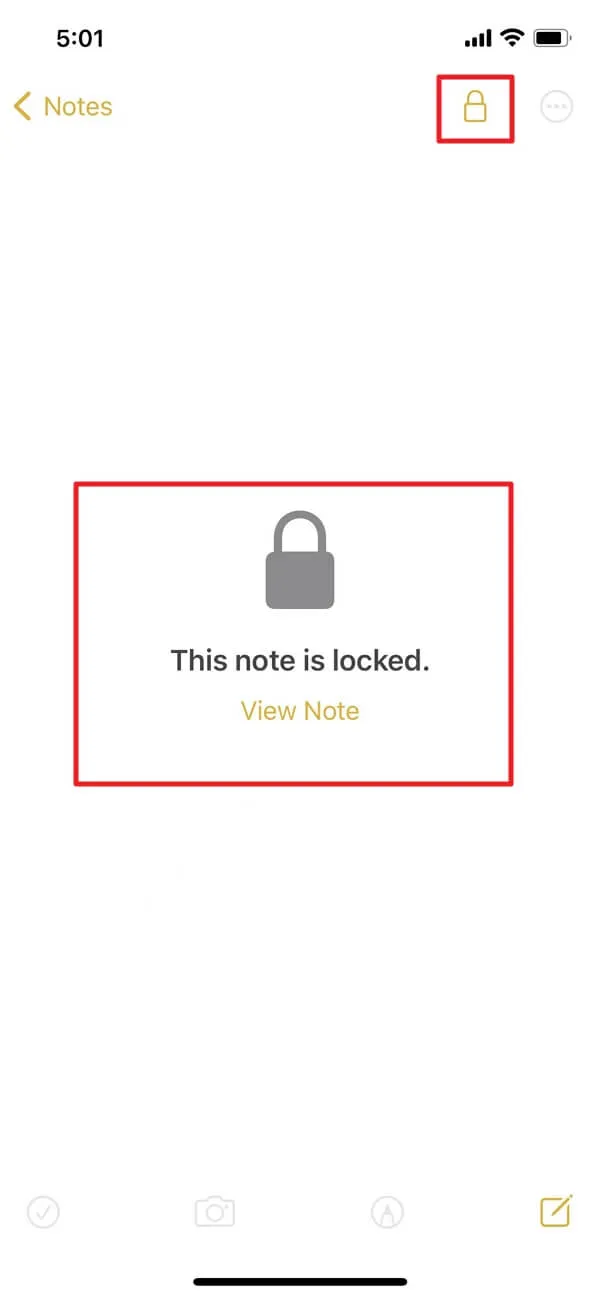
Um die in der Notiz gesperrten Fotos zu sehen, müssen Sie auf „Notiz anzeigen“ klicken und dann das Passwort eingeben. Tippen Sie erneut auf das Icon mit dem Vorhängeschloss, wenn Sie die Fotos gesperrt lassen möchten. Um die Notiz zu entsperren, tippen Sie auf die drei Punkte am oberen Rand und wählen Sie „Entfernen“.
Fazit
In diesem Artikel haben wir Ihnen drei Methoden vorgestellt, mit denen Sie Fotos auf Ihrem iPhone sperren können. UPDF von Superace und sein Security Space bieten hierbei die ultimative Lösung, alle Fotos auf Ihrem Gerät zu schützen und zu sperren, von denen Sie nicht möchten, dass Dritte sie einsehen können. UPDF ist jedoch noch viel mehr als das, denn es bietet tatsächlich eine vielseitige Funktion, mit der Sie nicht nur Fotos, sondern auch alle anderen Arten von Dokumenten direkt auf Ihrem Gerät verwalten können. Laden Sie die App noch heute herunter, genießen Sie die Reise mit UPDF und steigen Sie bei Bedarf kostengünstig auf UPDF Pro hoch!
Windows • macOS • iOS • Android 100% sicher
 UPDF
UPDF
 UPDF für Windows
UPDF für Windows UPDF für Mac
UPDF für Mac UPDF für iPhone/iPad
UPDF für iPhone/iPad UPDF für Android
UPDF für Android UPDF AI Online
UPDF AI Online UPDF Sign
UPDF Sign PDF lesen
PDF lesen PDF beschriften
PDF beschriften PDF bearbeiten
PDF bearbeiten PDF konvertieren
PDF konvertieren PDF erstellen
PDF erstellen PDF komprimieren
PDF komprimieren PDF organisieren
PDF organisieren PDF zusammenführen
PDF zusammenführen PDF teilen
PDF teilen PDF zuschneiden
PDF zuschneiden PDF-Seiten löschen
PDF-Seiten löschen PDF drehen
PDF drehen PDF signieren
PDF signieren PDF Formular
PDF Formular PDFs vergleichen
PDFs vergleichen PDF schützen
PDF schützen PDF drucken
PDF drucken Batch-Prozess
Batch-Prozess OCR
OCR UPDF-Cloud
UPDF-Cloud Über UPDF AI
Über UPDF AI UPDF AI Lösungen
UPDF AI Lösungen FAQ zu UPDF AI
FAQ zu UPDF AI PDF zusammenfassen
PDF zusammenfassen PDF übersetzen
PDF übersetzen PDF erklären
PDF erklären Chatten mit PDF
Chatten mit PDF Chatten mit Bild
Chatten mit Bild PDF zu Mindmap
PDF zu Mindmap Chatten mit AI
Chatten mit AI Tutorials
Tutorials Technische Daten
Technische Daten Aktualisierungen
Aktualisierungen FAQs
FAQs UPDF-Tipps
UPDF-Tipps Blog
Blog Nachrichten
Nachrichten UPDF Rezensionen
UPDF Rezensionen Download-Zentrum
Download-Zentrum Kontakt
Kontakt











